本例,给大家讲的是,如何在Excel中按照颜色来查找数据。
首先我们看下表。
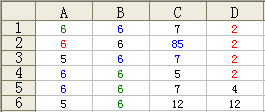
上表中,有红色、绿色、蓝色和黑色的单元格数据,假如您的Excel表格数据非常多,想要知道哪些单元格的字体是红色的,那么,该如何查找呢?
找到菜单:“编辑”→“替换”,弹出如下图对话框。
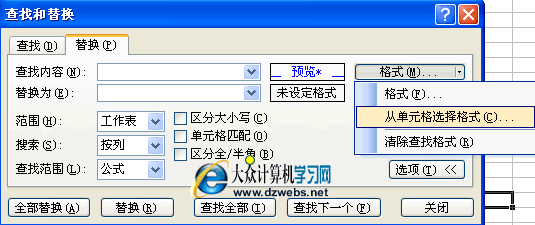
上图中,点击“格式”右边的小三角形,然后选择“从单元格选择格式”,接着,使用鼠标点击一下A2单元格,因为你要找的是红色的,如果是其他颜色的,就点击其他单元格。
获取要查找的颜色之后,就点击“查找全部”,这样,如下图一样。

查找到的数据就列出来了,您可以选择第一个之后,通过配合SHIFT键,重选最后一个,这样,被查找到的数据就被全选中了。